win10正式版用起來沒話說,真的挺好的,但是,最近遇到一個很棘手的問題,打開迅雷程序下載文件,一會兒時間迅雷就卡死無響應。重復結束迅雷進程並再次打開,仍然無濟於事。後來經過認真探究和反復嘗試,終於解決了問題,現拿來與大家分享一下,希望能幫助大家。
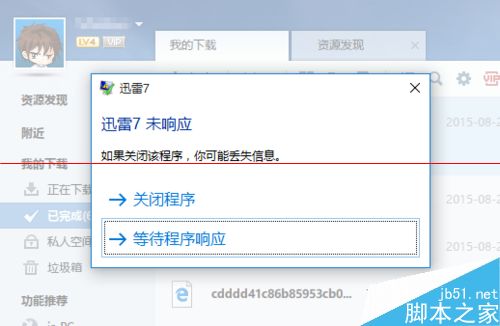
1、當迅雷出現卡死無響應的情況時,右擊桌面任務欄,從彈出的右鍵菜單中選擇“任務管理器”項。
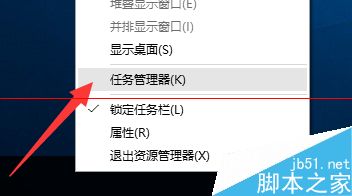
2、從打開的“任務管理器”界面中,切換到“進程”選項卡,從中可以發現“迅雷7”處於“無響應”狀態,同時“7-zip Console”進程占用CPU很高。
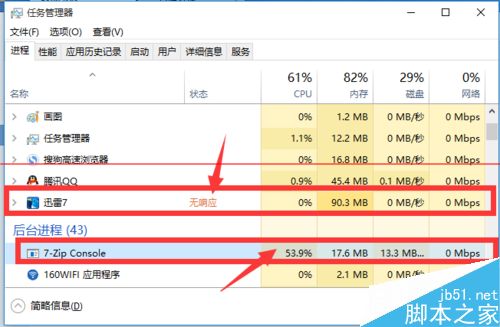
3、使用“360加速球”查看當前系統運行的程序,發現名為“7z.exe”的進程占用CPU極高,如圖所示:
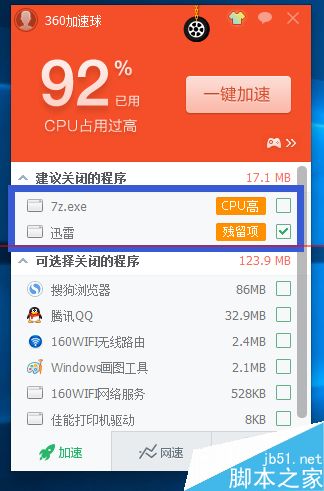
4、接下來在“任務管理器”界面中,右擊“7-zip Console”進程,從其右鍵菜單中選擇“打開文件所在的位置”項。
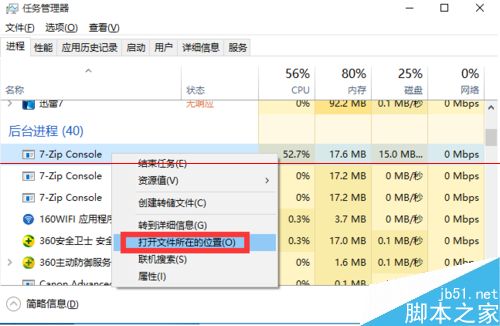
5、待打開文件夾後,右擊“7z.exe”文件,從彈出的右鍵菜單中選擇“屬性”項以打開文件屬性窗口。
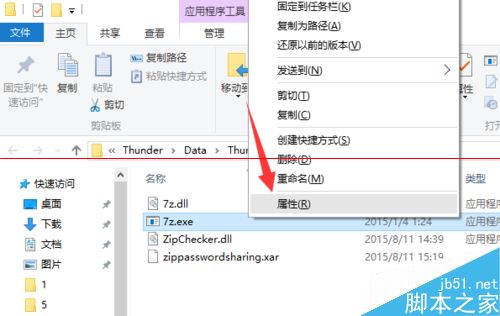
6、從打開的“7z.exe屬性”窗口中,切換到“兼容性”選項卡,勾選“以兼容模式運行這個程序”,並選擇“Windows 8”項,同時勾選“以管理員身份運行”項,點擊“確定”完成設置。
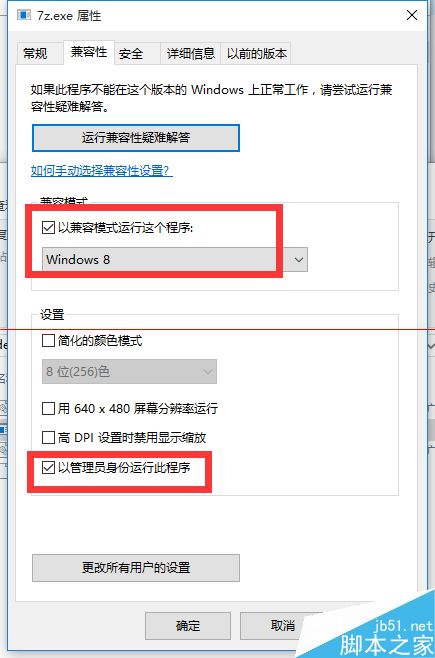
7、接下來返回“任務管理器”界面,選中未響應的迅雷進程,點擊“結束進程”按鈕,以結束當前迅雷程序。
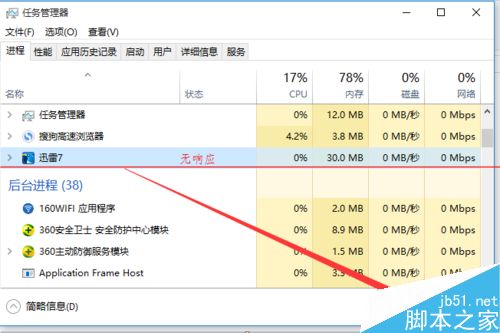
8、當我們再次打開迅雷程序時,就會發現迅雷程序可以正常運行啦,卡死無響應的症狀被徹底解決啦。
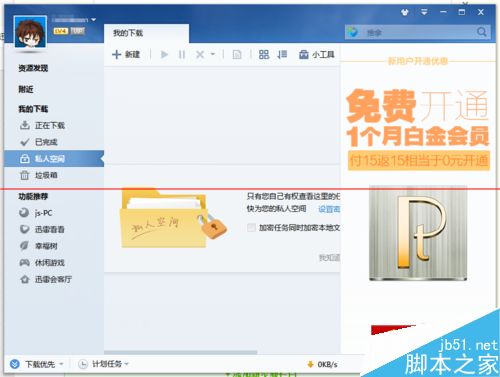
win10中安裝的軟件不兼容該怎麼辦?
Win10系統怎麼自動檢測軟件適用於何種兼容模式?
升級win10失敗微軟兼容性檢測未通過該怎麼辦? 安裝KB2952664即可搞定